Recensione completa dell'app XRecorder e migliore alternativa XRecorder
I registratori di schermo sono diventati uno strumento essenziale per creatori di contenuti, vlogger, giocatori, insegnanti e altro ancora. XRecorder è una delle migliori app di registrazione dello schermo Android sul mercato. Puoi catturare e condividere facilmente ciò che accade sullo schermo del tuo telefono. Prima di scaricare questa app, controlla la recensione dettagliata di XRecorder di seguito per le sue caratteristiche principali, i pro, i contro e come usarla.
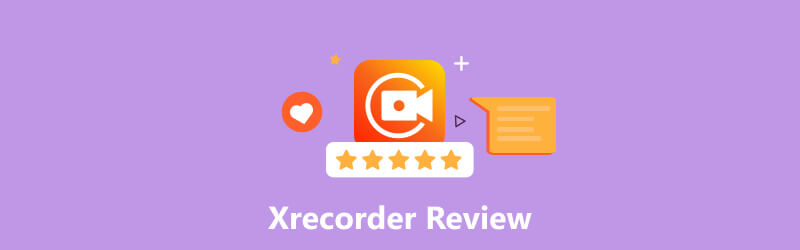
- ELENCO GUIDE
- Parte 1. Cos'è XRecorder
- Parte 2. Registra l'audio in XRecorder
- Parte 3. Migliore alternativa all'XRecorder
- Parte 4. Domande frequenti su XRecorder
Parte 1. Recensione di XRecorder: cos'è XRecorder
XRecorder è un'app di registrazione audio e schermo facile da usare che consente agli utenti Android di catturare i propri schermi con alta qualità. Ti consente di registrare qualsiasi cosa, dal gameplay, ai tutorial, alle presentazioni o ad altri contenuti. L'app XRecorder ha molte potenti funzionalità di registrazione, che la rendono un'ottima soluzione per produrre video coinvolgenti e informativi. XRecorder è attualmente disponibile gratuitamente.
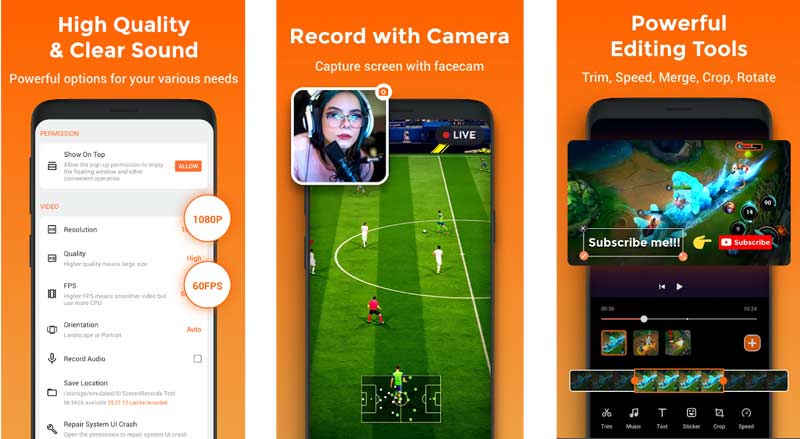
Funzionalità principali dell'app XRecorder
XRecorder è progettato principalmente per catturare le tue attività su un dispositivo Android. Ti consente di acquisire video, giochi, brani e altri contenuti di alta qualità fino a 1080p. Supporta la registrazione audio interna senza rumore. Inoltre, offre una funzione Facecam per presentare le reazioni con più interruttori della fotocamera. L'app XRecorder dispone anche di un editor video per tagliare e modificare liberamente le tue registrazioni.
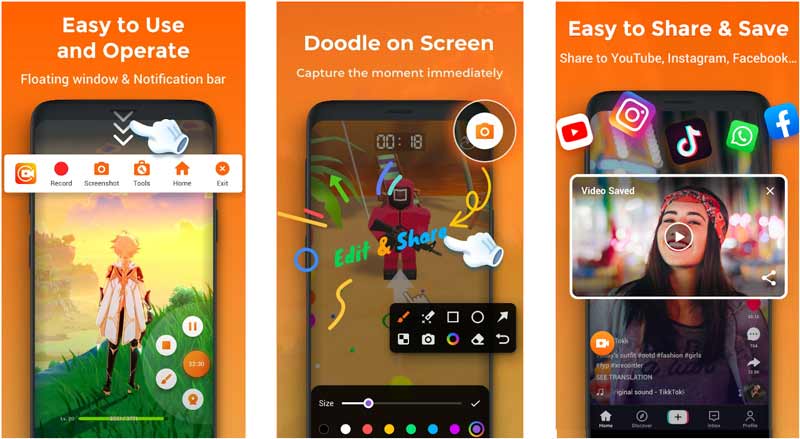
XRecorder ha un'interfaccia semplice e intuitiva. È progettato con un layout pulito e offre opzioni personalizzabili facili da comprendere e utilizzare. Puoi accedere facilmente ai suoi strumenti Registra, Screenshot, Pennello e altri. Puoi utilizzare XRecorder per catturare qualsiasi cosa accada sul tuo schermo in alta definizione. Ancora più importante, ti consente di riprodurre registrazioni 1080p con 60FPS, 12Mbps.
XRecorder offre un modo conveniente per condividere i file video o audio acquisiti sui social media come Instagram, TikTok, Facebook o YouTube. Non aggiungerà una filigrana alle tue registrazioni. Inoltre, non ha limiti di tempo di registrazione e non richiede il rooting del dispositivo. Ma come utente XRecorder gratuito, potresti vedere molti annunci pubblicitari mentre lo utilizzi.
Scarica XRecorder
Puoi scaricare gratuitamente l'app XRecorder dal Google Play Store. Contiene annunci e acquisti in-app. Inoltre, puoi accedere al file APK di XRecorder sul suo sito Web ufficiale.
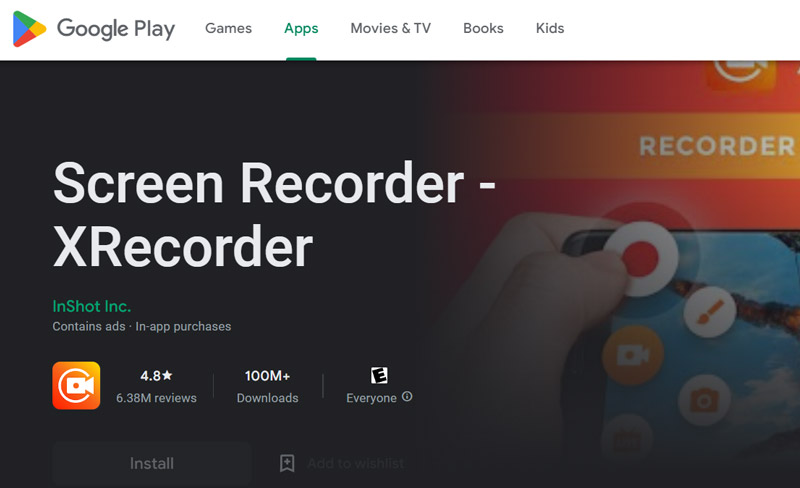
Parte 2. Come registrare l'audio in XRecorder
XRecorder offre un modo semplice per registrare video e audio sul tuo dispositivo. Puoi scaricarlo da Google Play Store, quindi seguire i passaggi seguenti per acquisire lo schermo Android con audio.
Apri l'app XRecorder e concedi le autorizzazioni necessarie come l'accesso alla fotocamera, al microfono, alla memoria, ecc. Puoi controllare le istruzioni sullo schermo per conoscere le sue funzioni principali e come utilizzarla.
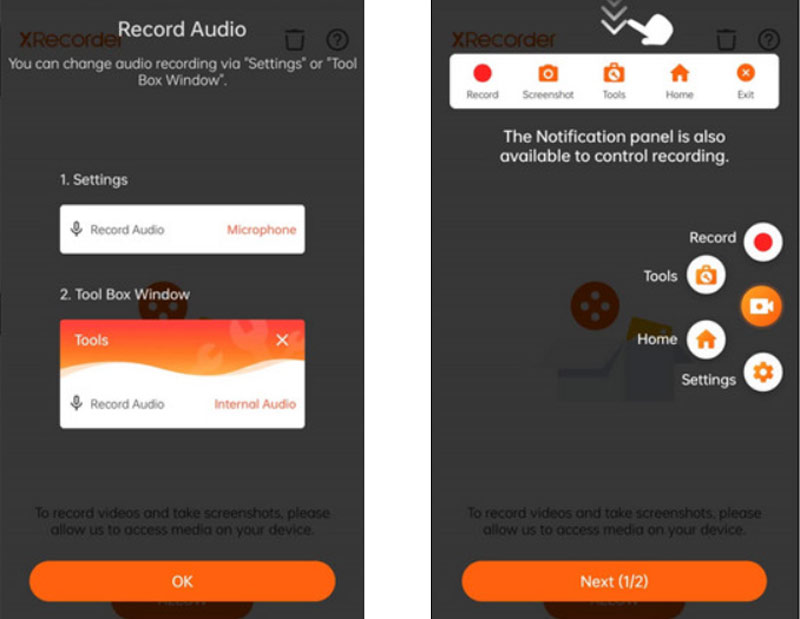
Prima schermata di registrazione o audio in XRecorder, puoi andare a Impostazioni per personalizzare varie opzioni, tra cui sorgente audio e volume. Ti consente di catturare l'audio dall'audio interno e dal microfono.
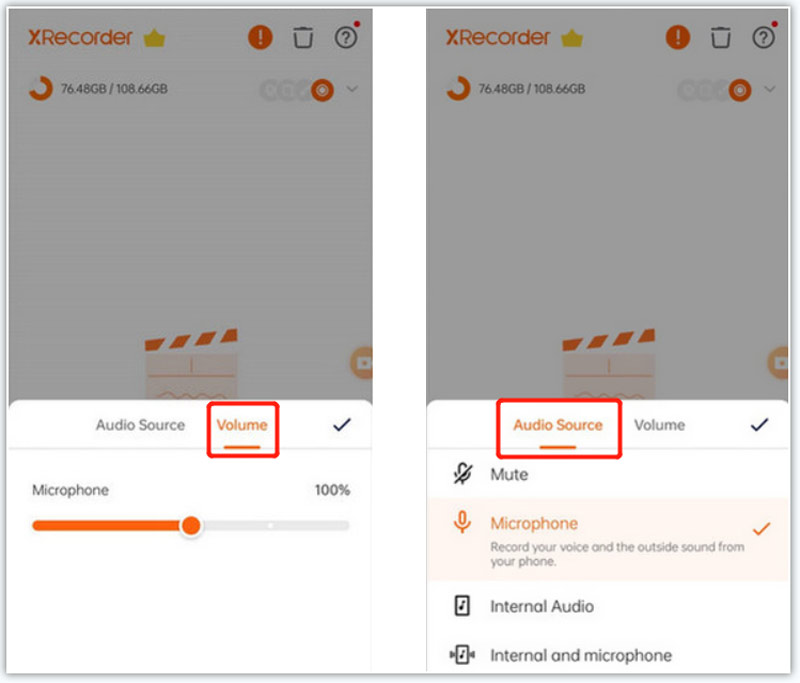
Clicca il Documentazione pulsante per iniziare a catturare l'audio in XRecorder. Quando vuoi interrompere la registrazione, vai al centro notifiche e scegli Fermare.
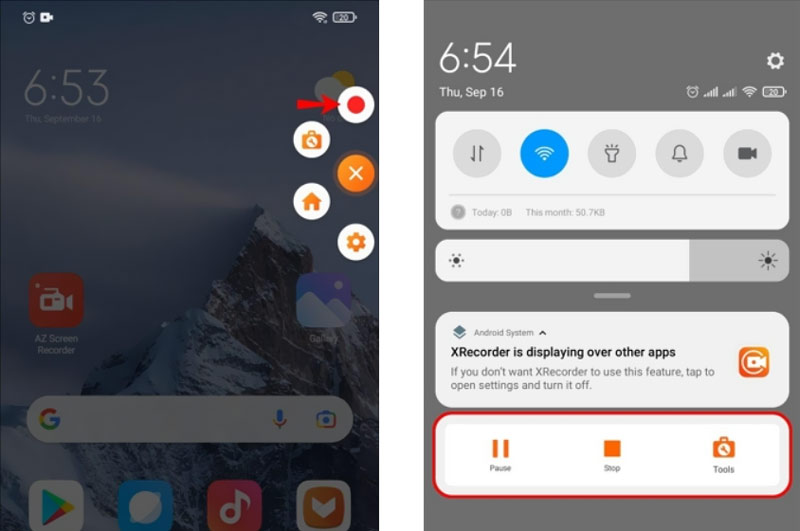
Parte 3. Migliore alternativa a XRecorder per registrare audio e schermo
Fino ad ora, XRecorder non offre app Windows, macOS e iOS. Devi fare affidamento su BlueStacks App Player o Nox App Player per utilizzarlo su un PC, Mac o iPhone Windows 11/10. Supponiamo che non sei soddisfatto della funzionalità di registrazione di XRecorder o che preferisci un altro registratore per acquisire video e audio sul tuo dispositivo. In tal caso, puoi rivolgerti alla migliore alternativa XRecorder, Registratore dello schermo ArkThinker. Ti consente di catturare facilmente lo schermo del tuo computer, le attività sul tuo dispositivo iOS/Android, il gameplay e le webcam.

Puoi scaricare gratuitamente questa alternativa XRecorder su un computer Mac o Windows. Seleziona lo strumento specifico che desideri utilizzare, personalizza liberamente le impostazioni di registrazione video e audio, quindi fai clic su REC per avviare la registrazione. Può catturare video di alta qualità fino a 4K. Inoltre, ti consente di registrare da una webcam e audio da System Audio e Microfono.

Se lo desidera registra sul tuo iPhone, iPad o telefono Android, seleziona Registratore telefonico. Quindi scegli Registratore iOS o Registratore Android per iniziare la registrazione. Questa potente alternativa a XRecorder offre molte funzioni di editing di uso comune per modificare la registrazione e migliorarne la qualità.

Parte 4. Domande frequenti su XRecorder
XRecorder è sicuro da usare?
L'app XRecorder è sicura da usare e può proteggere la tua privacy e i tuoi dati. Ma dovresti assicurarti di scaricarlo da Google Play Store. Non dovresti scaricare XRecorder da alcuni siti di condivisione e download di app di terze parti. Inoltre, non esistono app ufficiali per utenti Windows, macOS e iOS.
Come posso sbarazzarmi degli annunci XRecorder?
Non puoi eliminare gli annunci pubblicitari utilizzando un account XRecorder gratuito. Devi eseguire l'upgrade al suo account Pro per rimuovere la pubblicità e ottenere più funzioni premium.
Perché XRecorder interrompe la registrazione automaticamente?
L'app XRecorder interromperà automaticamente la registrazione quando lo spazio di archiviazione non è sufficiente. A volte, i bug dell'app causano anche l'interruzione della registrazione. Puoi riavviare il telefono o reinstallare l'app per risolvere il problema.
Conclusione
Dopo aver letto il Recensione XRecorder, puoi conoscerne le caratteristiche e come usarlo. Inoltre, puoi ottenere un'ottima alternativa a XRecorder per acquisire meglio video e audio sul tuo dispositivo. Per ulteriori domande sull'app XRecorder, inviaci un messaggio nei commenti.
Cosa pensi di questo post? Fai clic per valutare questo post.
Eccellente
Valutazione: 4.9 /5 (basato su 378 voti)
Trova più soluzioni
7 migliori registratori DVD VCR/VHS e software di registrazione DVD Migliori consigli per il registratore di fotocamere: software e hardware Recensione di Nvidia ShadowPlay e migliore alternativa a ShadowPlay Come registrare audio e voce su un iPhone con 3 semplici modi Come registrare una telefonata su Android [Registratore di chiamate per Android] Come registrare una conversazione dal vivo o una telefonata su iPhoneArticoli relativi
- Registra video
- 4 metodi semplici per registrare Roblox con la voce su PC, Mac e telefono
- 3 modi più semplici per registrare il gameplay di Minecraft su Windows e macOS
- Crea tutorial per registrare riunioni Zoom su desktop o dispositivo mobile
- Registra chiamate Skype: una guida passo passo per ricevere videochiamate Skype
- Un tutorial per registrare un webinar: per Windows, Mac, iPhone e Android
- Registrazione dello schermo Vimeo: scopri come registrare in Vimeo
- 2 modi per registrare lo schermo di Snapchat senza che gli altri lo sappiano
- Il principale registratore di GIF per acquisire GIF animate [Recensioni dettagliate]
- AZ Screen Recorder: applicazione di screencasting per dispositivi Android
- iTop Screen Recorder: cattura attività sullo schermo e crea video



